マウス操作
- 3D画面上で
 右ドラッグすると視点が回転しますが、右ボタンを押しながら左ボタンも押して
右ドラッグすると視点が回転しますが、右ボタンを押しながら左ボタンも押して ドラッグすると視点のズームになります。
ドラッグすると視点のズームになります。 - 3D画面上でShiftキーを押しながら
 右ドラッグすると、Y軸を中心として視点を回転させることができます。また、Ctrlキーを押しながら
右ドラッグすると、Y軸を中心として視点を回転させることができます。また、Ctrlキーを押しながら 右ドラッグすると、視点を視線方向に対して回転させることができます。
右ドラッグすると、視点を視線方向に対して回転させることができます。
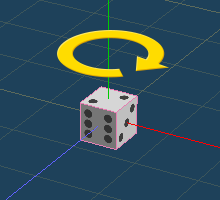
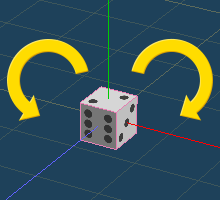
Shiftキーを押しながら右ドラッグ Ctrlキーを押しながら右ドラッグ - [編集オプション]と[ビューヘッダ]の


 ボタンは、Shiftキーを押しながら
ボタンは、Shiftキーを押しながら クリックすることでトグル切り替えができます。
クリックすることでトグル切り替えができます。 - [移動]コマンドで頂点を動かしながら
 右クリックすると、その位置にある頂点と結合することができます。
右クリックすると、その位置にある頂点と結合することができます。 - 数値入力欄の右側にある
 スピンボタンを押しながらマウスを上下に
スピンボタンを押しながらマウスを上下に ドラッグすると、そのドラッグ量で数値を変えることができます。
ドラッグすると、そのドラッグ量で数値を変えることができます。 - [ビューヘッダ]
 ボタンにより表示されるメニューのうち[視点パネル]メニューをShiftキーを押しながら
ボタンにより表示されるメニューのうち[視点パネル]メニューをShiftキーを押しながら クリックすると、視点は初期状態に戻ります。
クリックすると、視点は初期状態に戻ります。 - [ビューヘッダ]の
 ボタンを
ボタンを 右クリックすると曲面・ミラー・回転体・メタボールのそれぞれの簡易表示をON/OFFすることができます。
右クリックすると曲面・ミラー・回転体・メタボールのそれぞれの簡易表示をON/OFFすることができます。